Si no desea ser capaz de transferir todos sus preciosos vídeos, fotos y números de tu viejo iPhone en su nuevo iPhone, entonces este artículo no es para ti.
Si no desea ser capaz de salvar a todos esos recuerdos preciosos tales como los primeros pasos de un bebé, una hermosa puesta de sol, o un vídeo que te hace llorar de la risa, a continuación, pasar.
Si no desea mantener sus contactos de negocios y mantenerse en contacto con tus amigos mediante la transferencia de los números, entonces esto no será aplicable en su caso.
Pero ya que está aquí, tu quieres saber Cómo transferir datos desde el iPhone a iPhone. Ahora mismo, esta tarea puede parecer desalentador, pero al final de este, usted será más de un profesional con los iPhones que nadie a tu alrededor. Todo el mundo va a venir a usted con el fin de manejar sus transferencias telefónicas. Ese es el poder de estar informado.
¿Qué se puede esperar encontrar aquí? tendré tres métodos diferentes que usted será capaz de utilizar para un iPhone de nueva transferencia de iPhone. Usted verá cómo versátil y competente se convertirá una vez que haya terminado aquí. Se puede seleccionar el método que será más conveniente para usted o usted puede aprender los tres para el gusto de conocer. Cada uno tendrá sus propias peculiaridades que los hacen especiales y únicos. Sin más preámbulos, vamos a llegar este espectáculo en la carretera!
PD: Para las personas que necesitan conocer cómo clonar un teléfono sin tocarlo, simplemente haga clic en él.
Método 1: Sincronizar dos iPhones para la transferencia de datos a través de iTunes o iCloud
iTunes
Cuando se trata de usar iTunes para la transferencia es relativamente sencillo. Es necesario conectar el dispositivo anterior a su ordenador a través de iTunes. Esto se logra con el puerto USB. Una vez que iTunes se pone en marcha, puede hacer clic en el iPhone y selecciona BACK UP.
Una vez hecho esto, puede desconectar el dispositivo de edad y llevar en el nuevo iPhone. Como se enciende, se le dará una opción en la forma de configurarlo. Seleccionar la opción "Restaurar de iTunes copia de seguridad" y luego conectar el iPhone al ordenador.
En la computadora (o portátil), a elegir la copia de seguridad que ha creado y éxito “Continuar.”
Eso es todo! Ahora, el iPhone de nueva transferencia se produce iPhone, el teléfono se reiniciará una vez que se ha hecho, y usted tendrá todos sus datos preciosos.
iCloud
Este proceso es muy similar a la versión de la transferencia iTunes. Usted puede incluso argumentar que este método es más rápido, ya que no tiene que conectarse a su ordenador portátil o de sobremesa en absoluto! Usted necesitará una conexión a Internet para este método.
En el dispositivo antiguo, se creará una copia de seguridad de la nube por golpear “Ajustes → → Nube de almacenamiento & Copia de seguridad → Copia de seguridad ahora.” Eso es todo! Sencillo!
Ahora toma su nuevo dispositivo y ponerlo en marcha. A medida que avance a través de la configuración, en lugar de elegir “Restaurar desde la copia de seguridad de iTunes”, que se elija “Restaurar desde la copia de seguridad de iCloud”.
Ahora su nuevo dispositivo se iniciará la copia de seguridad. Se puede ir rápido o lento dependiendo de su conexión a internet. Pero una vez que se ha hecho, usted tendrá todo lo mismo que si se hizo la copia de seguridad de iTunes!
Para estos dos métodos, necesitará su ID de Apple y contraseña. Si usted no recuerda que, que podría convertirse en un problema. Si usted no tiene suficiente espacio en su nube, entonces también podría encontrarse con algunos problemas. Usted tendría que sacrificar algunos datos sobre los demás.
además, si se va a utilizar la nube, no se va a ahorrar más de las aplicaciones que haya descargado. Si esa aplicación ya no está disponible en el mercado, ese es el final de la vida útil que aplicaciones. La copia de seguridad de iCloud podría resultar dañado si los servidores de Apple están teniendo algunas dificultades.
La versión de iTunes necesita copias de seguridad semanales si va a mantenerse al día con sus datos. Si se olvida de hacerlo y la necesidad de transferir inmediatamente, usted perderá a cabo en lo que usted no tiene todavía el servicio de copia de seguridad.
Eso no es muy ideal sobre todo cuando tenemos toda esta maravillosa tecnología a nuestra disposición.
Método 2: Transferir datos de iPhone de edad al nuevo iPhone por MobileTrans en 1 clic
La introducción de MobileTrans!
Que es MobileTrans? En una palabra, es una herramienta. Esta herramienta ayudará a hacer que su traslado desde el iPhone a iPhone perfecta y fácil. Confía en mí, usted se sorprenderá con lo fácil que es utilizar MobileTrans. Usted se preguntará cómo es que nunca oído hablar de él. Será extremadamente eficaz como una herramienta para completar su traslado. Cómo?
Usted será capaz de transferir los contactos, los registros de mensajes de texto, calendario, fotos, música, y videos! Se va a hacer todo esto con facilidad. Esta herramienta no solo trabaja con el iPhone a iPhone. Se va más lejos que eso, ya se puede pasar de Android a iOS, IOS para Winphone, iTunes copia de seguridad para iOS y mucho más combinaciones. Incluso, pueden obtener su copia de seguridad de Blackberry a su iOS! Ha sido un tiempo desde Blackberry fue el teléfono más popular en todo pero todavía recibe su debida con MobileTrans.
MobileTrans es una de las mejores herramientas para el móvil a móvil de transferencia. Usted tiene opciones aquí ya que hay dos métodos para tener en cuenta cuando se utiliza MobileTrans.
Camino 1: Transferir datos directamente con dos teléfonos disponibles.
Entonces, ¿cómo fácil es hacer un iPhone a iPhone nueva transferencia cuando se utiliza MobileTrans? te voy a mostrar.
Ahora prepárate porque vas a amar este!
YO Primero, que se va a abrir Wondershare MobileTrans.
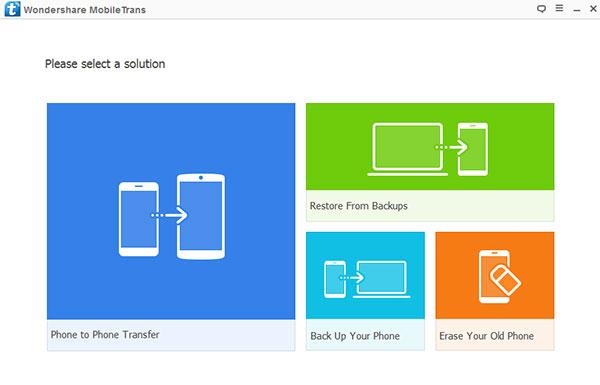
II Siguiente, una pantalla va a ser hecho presente en la pantalla. Usted va a ver una opción de teléfono para transferir Teléfono. Tendrá la imagen de una apuntando teléfono en otro teléfono.

III
La mesa de operaciones se establece ahora. Tendrá dos dispositivos conectados al ordenador (o portátil) a través de cables USB. Ambos dispositivos deben ser reconocidos por lo demás no MobileTrans dados. Si usted está preocupado porque el origen y el destino son incorrectos, no se preocupe. Puede golpear la DAR LA VUELTA botón para asegurarse de que la información va en el teléfono justo.

IV
Ahora que tienes la fuente y el destino correcto. Ambos teléfonos son reconocidos por MobileTrans. Que sigue? Usted va a seleccionar la información que desea transferir. De llegar a las casillas de verificación junto a todo lo que desea transferir como contactos, mensaje de texto y calendario. Puede borrar todos los datos del nuevo dispositivo antes de la transferencia si así lo desea marcando la casilla “datos claros antes de la copia”.

V
Seleccionado todos los datos que desea transferir? Excelente! ahora pulse “iniciar transferencia”.

Eso es todo!
Es tan simple como atar el cordón de zapato.
Camino 2: Restaurar de iTunes / icloud copia de seguridad para el nuevo iPhone
También puedes usar MobileTrans para su iPhone a la nueva transferencia de iPhone. Esto también será un proceso simple que se puede apreciar.
YO Primero, que se va a abrir Wondershare MobileTrans.
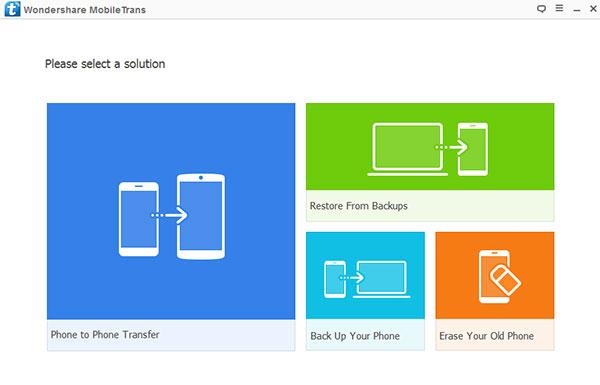
II
Siguiente, una pantalla va a ser hecho presente en la pantalla. En lugar de elegir la opción de transferencia de teléfono del teléfono Para, que recogerá la opción Restaurar copias de seguridad desde. Se llega a elegir donde la copia de seguridad viene de. Va a hacer clic en iCloud.

III
Va a acceder a su iCloud así que asegúrese de que usted tiene su ID y contraseña listos. El nuevo dispositivo será conectado a la computadora. Como ya he mencionado en el primer método, debe asegurarse de que el dispositivo es reconocido por MobileTrans. De otra manera, no dice.

IV
Ahora, una vez que ha reconocido su dispositivo, escoger el icloud copia de seguridad que desee en su nuevo dispositivo. Una vez seleccionado, la copia de seguridad comenzará a descargar.

V
Una vez hecho esto, seleccionar el contenido que desea en su nuevo iPhone y pulsa el “iniciar transferencia” botón. Como ya he mencionado anteriormente, puede borrar todos los datos del nuevo dispositivo antes de la transferencia si así lo desea marcando la casilla "datos claros antes de la copia."

Eso es todo!
Por supuesto, aquí es necesario crear una copia de seguridad en la nube en primer lugar con un dispositivo más antiguo. Sin embargo, Una vez hecho esto, es fácil de completar tu iPhone a la nueva transferencia de iPhone. Le encantará lo fácil y grande MobileTrans es para usted.
Método 3: Transferir datos de iPhone viejo a nuevo iPhone por FoneTrans
Hay otra herramienta que puede ayudar con su iPhone a la nueva transferencia de iPhone. Es tan fácil de usar como el MobileTrans herramienta. FoneTrans tiene una ventaja sobre MobileTrans ya que es más en profundidad con sus opciones. Permítanme explicar lo que quiero decir.
YO Primero, puesta en marcha FoneTrans en su ordenador.
II Siguiente, usted va a tener tanto sus iPhones conectados al ordenador a través de USB. Una vez que suceda, FoneTrans reconocerán ambos dispositivos para que pueda ponerse en marcha.

III
En el lado izquierdo de la pantalla, verá ambos de sus teléfonos. Haga clic en el teléfono e ir a mayores “Contactos”. Aquí es donde brilla FoneTrans! Todos los contactos aparecerán en la pantalla que le permite elegir qué contactos que desea para la transferencia. Usted puede hacer lo mismo cuando se trata de medios, listas de reproducción, fotos, libros y mensajes de texto!

IV
Una vez que haya terminado de seleccionar los contactos, golpear la pestaña de importación / exportación de la parte superior de la pantalla. Se puede elegir entre importar contactos, exportar contactos seleccionados, o exportar todos los contactos. Si ha seleccionado sus contactos, seguir adelante y golpear a exportar contactos seleccionados. Sólo asegúrese de que en la parte inferior de esa, se dice que el nombre del teléfono que va a exportar desde.

Simple y fácil.
Ahí tienes. Tiene tres métodos diferentes para completar un iPhone de nueva transferencia de iPhone. No hay manera después de leer esto no va a ser capaz de completar esta transferencia.
Ahora está más informada y preparada que la mayoría para completar esta tarea. Usted podría incluso ser mejor que los empleados de las tiendas que trabajan en su tienda local de teléfono. No se sorprenda cuando la gente recoge en su savvyness tecnología. Será un momento glorioso.
Sólo para recapitular, usted puede optar por utilizar iCloud o iTunes, MobileTrans o FoneTrans.
La ventaja de FoneTrans es más claro posible ser muy selectivo con todos los datos que desea elegir. Puede llegar a estar muy a fondo con esta herramienta como se puede obtener exactamente lo que usted desea en su nuevo iPhone. De fotos, a los contactos o incluso herramientas, usted puede escoger lo que desea transferir. Si hay algo que fue acumulando polvo digitales, usted puede decir adiós a ella y dejar que su nuevo iPhone tiene un nuevo comienzo. Usted puede ser sorprendido por la cantidad de personas son acaparadores digitales.
Si la velocidad es su concierto, usted puede elegir los MobileTrans opción de hacerlo de forma rápida. Si el tiempo por sí mismo utilizando MobileTrans, que va a hacer que sea más rápido que la mayoría de los restaurantes de comida rápida conseguir su comida preparada. En el ajetreado mundo de hoy, el tiempo es el bien más valioso y que sin duda puede hacer el trabajo rápido de su iPhone a iPhone con nueva transferencia MobileTrans.
Si desea utilizar lo que está disponible sin necesidad de descargar nada, se puede utilizar el método de iCloud o iTunes. La desventaja es que usted no puede conseguir todos los datos que desea transferir. También puede tomar más tiempo dependiendo de su conexión a Internet. Si usted tiene una conexión lenta, estar preparado para alejarse por un tiempo. Simplemente no piensas en tener alguna llamada de teléfono importantes venir durante ese tiempo. Se perderá ellas. Pero, si usted tiene tiempo en sus manos y quiere familiarizarse con las interfaces y los productos de Apple, entonces este es el camino a seguir.
Independientemente de la opción que elija va a completar su iPhone a la nueva transferencia de iPhone. Es sólo una cuestión de preferencia. Cada método tiene su propia ventaja única.
Ahora ir a tomar sus teléfonos y ponerse a trabajar. Su nuevo iPhone está esperando.
Usted está más que listo para esta.
Disfruta!

